如何设置263邮箱『邮件审核』功能?(263企业邮箱如何设置)
邮件审核就是邮件服务器将邮件进行暂时性拦截,由审核人确定这封邮件是否可以发出去。
注意: 邮件审核功能默认关闭,需要企业确认后才能开通。
如果您的企业需开通邮件审核功能,请您将申请开通的证明文件扫描后点击右上角的“在线客服”按钮进行提交,客服人员会协助您进行开通。
首先,登录邮箱管理员后台,超级域管理员登录,登录地址:mail.263.net(如下图所示);
新版MA后台界面:https://newmacom.263.net/
【邮件审核操作步骤】
(一)选择审核条件
❶成功开通邮件审核功能后,企业管理员登录邮箱管理后台,选择左侧导航栏里的“邮件审核”,点击“添加”(如下图所示);
❷填写审核条件的具体信息(如下图所示);
1)选择:规则状态【启用】;
2)填写:审核规则名称;
3)执行范围:发信阶段;
4)执行的条件:满足以下所有条件/满足以下任一条件;
5)选择条件:填写“发件人”、“收件人”、“抄送人”、“关键字”、“高级选项”;
说明:“发件人”、“收件人”必填项,其它根据需求可进行填写。
(二)选择审核操作
❶审核人:添加审核邮箱,可添加多个(如下图所示);
❷审核规则:
1)多人审核的情况下,最先做出裁决的审核人的结果,即作为最终裁决结果;
2)多人审核的情况下,需所有审核人审核通过,邮件才会被正常投递;若其中一人做出拒绝判定,此邮件则被删除;
3)设定审核时限﹝﹞小时,当在审核时限内,审核人并没有进行裁决,系统默认审核通过;
4)当邮件处于审核状态时,通过邮件通知原发件人;
5)将最终审核结果(□同意□拒绝)通过邮件通知原发件人;
(三)设置完成,点击保存
说明:“保存”按钮在设置页面的最上面。